Your work can go haywire if your laptop is plugged in but not charging. You obviously can’t use the computer once the battery is dead. But in many cases, you can figure out where the charging issue lies to correct it.
We’ll show you what to do when your laptop battery isn’t charging while plugged in. Whether you have a Dell, Lenovo, HP, or another machine, these tips will help.
1。检查物理电缆连接
在进行深入的故障排除之前,请首先检查基础知识。确保已将笔记本电脑的充电电缆牢固插入笔记本电脑的充电端口。然后仔细检查其与墙壁的连接-考虑尝试其他插座,以防当前插座不工作。
不要忘记查看电缆插入交流适配器砖的连接情况, 。如果有人绊倒了,那可能变得很松散。

请记住,我们正在尝试修复笔记本计算机即使已插入也不充电的问题。如果这不是您的问题,我们已经还研究了如何在Windows 10中修复错误的电池百分比。
2。取出电池并连接电源
下一步,您应该确定电池是否正常工作。如果您的笔记本电脑有可移动电池,请从计算机中完全将其取出。在执行此操作之前,应该始终关闭计算机(如果还没有耗尽)并拔下充电器的插头。
一旦卸下电池,请按住电源按钮一段时间,以清除系统中的剩余电量。 。完成之后,连接充电器并尝试打开笔记本电脑。

如果它可以正常工作,则问题出在电池上。将电池重新放入电池盒中,并确保所有触点都对齐。如果仍不能解决问题,则很可能需要更换旧电池。
如果笔记本电脑没有可拆卸电池,则可以尝试打开计算机然后自己删除它。但是,这样做可能会使您的保修失效,并且如果您输入有误,可能会对计算机造成更大的损害。将您的计算机交给可以使用专业工具分析电池的技术人员。
3。确保您正在使用正确的充电器和端口
继续运行,接下来可以检查电源(以及足够的电源)是否已连接到计算机。
确保将充电器插入笔记本电脑的正确端口。许多笔记本电脑的充电插头只有一个位置,但是如果您有更新的计算机,则可能使用USB-C进行充电。尝试使用笔记本电脑上的所有USB-C端口,因为其中的某些端口可能仅用于数据传输。

为获得最佳效果,应使用笔记本电脑随附的原装充电器。假充电器可能会损坏电池并造成持久损坏。第三方型号可能未使用正确的功率,这可能会导致笔记本电脑充电极慢或根本无法充电。对于USB-C电缆尤其如此,因为有些电缆并不打算为笔记本电脑那样大的设备充电。
4。检查电缆和端口是否损坏
即使您较早地对电缆连接问题进行了粗略的检查,还是最好现在更彻底地检查电源线。
向下看电源线的整个长度,以防磨损或其他损坏。尝试抓住它,看是否有任何零件感到鼓胀或变形。闻一闻充电器的交流适配器部分也是一个好主意-如果闻到燃烧的气味,则包装盒内可能出现了问题,需要更换它。
最后,看看在笔记本电脑上的充电器端口上。连接充电器时,应该非常舒适。如果感觉松动,请稍微晃动一下以查看是否可以建立良好的连接。
还要检查端口内是否有杂物,这可能会阻止您建立良好的连接。您可以用牙刷,牙签或任何其他小物件将其清理干净。

说到这一点,为防止将来损坏,应保持电缆的松弛,以免损坏电缆给充电端口施加不必要的压力。避免让AC适配器砖掉在桌子上,否则会拉扯连接器,并随着时间的流逝会破坏连接。
5。减少资源使用量
即使插入电源,电池也仍无法充电与硬件无关。如果您的计算机工作非常困难,则充电器可能没有足够快地补充电池电量。
例如,如果您的计算机变热,则风扇必须更努力地冷却,这将花费更多的时间。电池电量。当您同时运行许多耗电的程序和进程时,它们将以高速率消耗更多的电池电量。打开任务管理器( Ctrl + Shift + Esc )检查当前资源使用情况。
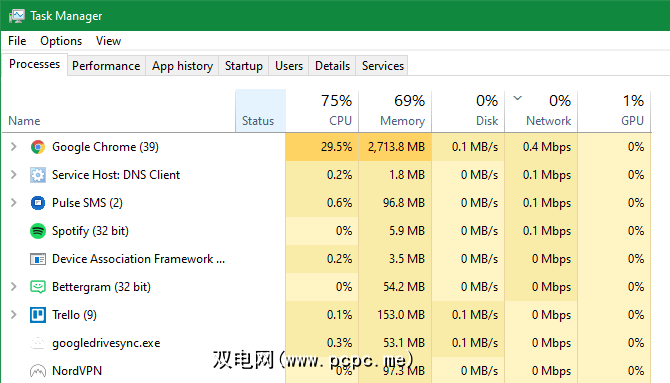
如果您怀疑这是收费问题的根源,请尝试关闭某些程序和/或关闭计算机以使其冷却。恢复正常后,请打开电源,看看您的充电器在正常工作量下是否能跟上电池的电量。
6。检查Windows和Lenovo Power Options
Other software issues can also cause your laptop battery not to charge. While Windows power plans don’t have any specific options that would prevent your battery from charging, you may have your system configured to shut down at a certain battery level or similar.
访问Windows电源设置页面,方法是转到设置>系统>电源和睡眠,然后单击其他电源设置。在此处,单击当前计划旁边的更改计划设置。
如果要查看这些信息,可以单击更改高级电源设置。只需选择恢复此计划的默认设置即可。看看是否有任何区别。

如果您有Lenovo笔记本电脑,则有一个特定于制造商的应用程序可能会导致充电问题。使用“开始"菜单搜索 Lenovo Vantage (在较早的系统上称为 Lenovo Settings )。
打开后,单击电源硬件设置面板上的strong>,然后向下滚动以找到充电阈值。
自定义电池充电阈值滑杆已启用,您可以选择用于充电的最小和最大电池百分比。
例如,如果您为低于此值开始充电选择了50%,为选择了80%从以下位置开始充电:计算机降到50%时将开始充电,恢复到80%时将停止。
这可能会导致计算机停止充电,因此尝试禁用此功能(如果已启用)。
7。更新或重新安装电池驱动程序
由于您的电池是外部设备,因此Windows使用某些驱动程序正确地与其连接。如果您的计算机仍处于接通状态且未充电,则更新或删除这些驱动程序可以启动充电过程。
右键单击“开始"按钮或按 Win + X ,然后从出现的菜单中选择设备管理器。展开电池部分,您应该看到两个条目: Microsoft AC适配器和 Microsoft ACPI兼容控制方法电池。

右键单击每个选项,然后选择更新驱动程序;可能无法找到任何更新,但是值得一试。您可以尝试手动更新驱动程序,但是您的计算机制造商可能未提供电池的特定驱动程序。
如果更新没有任何作用,请右键单击每个电池驱动程序,然后选择卸载设备。这将导致您的计算机停止与电池连接,但是重新启动驱动程序时会重新安装驱动程序,所以请放心。
重新启动后,让Windows重新安装电池驱动程序,希望它将开始充电。再次。如果仍然无法解决问题,请重复上述步骤,但是在卸载后关闭计算机后,请拔下电源插头,取出电池,然后放回所有物品,然后重新打开PC。
8。尝试使用其他充电器

目前,您已经尝试了所有不花钱的方法。最后的解决方法是订购新的计算机充电器(如果碰巧拥有同一台笔记本电脑,则从朋友那里购买一个),看看是否可行。
虽然您会找到便宜的第三方亚马逊和其他零售商的充电器,我们建议尽可能使用官方充电器。第三方零件通常达不到原装零件的质量标准,如果使用充电器,使用便宜的零件可能会损坏计算机甚至引起火灾。
如果是原装充电器不能选择,请查阅评论以确保您选择的任何充电器都是安全的。
插入并立即充电
希望上述步骤中的一些已解决您的笔记本电脑充电问题。如果仍然存在问题,则可能损坏了计算机内部的零件,从而导致电池无法正常工作。您应该将其带到计算机维修店,让专家进行检查-他们可能会建议您更换电池。
请记住,电池会随着时间的流逝而磨损。在经过一定次数的循环后,没有任何电池能够像以前那样充满电量。但是,除非电池完全没电,否则它至少应充满电。
有关更多工具,请参阅最佳实用程序以分析笔记本电脑的电池状况。
标签:







